Kvalita snímku
- Snímky RAW
- Pokyny k nastavení kvality snímků
- Maximální počet snímků sekvence při kontinuálním snímání
-
Vyberte [
: Kval. snímku].
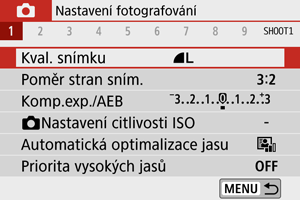
-
Nastavte kvalitu snímku.
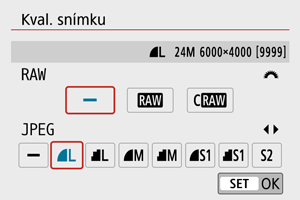
- V případě snímků RAW otočte voličem
, v případě snímků JPEG stiskněte tlačítka
.
- Stisknutím tlačítka
nastavení potvrďte.
- V případě snímků RAW otočte voličem
Upozornění
Poznámka
- Pokud je pro velikost snímků typu RAW i JPEG nastavena možnost [–], nastaví se velikost
.
- Pokud současně vyberete typ RAW i JPEG, zaznamená se při každé expozici stejný snímek na kartu současně v souboru typu RAW i v souboru typu JPEG s vámi nastavenými kvalitami snímků. Tyto dva snímky budou zaznamenány se stejnými čísly souboru (přípona souboru: .JPG pro snímky JPEG a .CR3 pro snímky RAW).
je v kvalitě
(jemná).
- Význam ikon kvality snímku:
RAW,
kompaktní snímky RAW, JPEG,
Jemné,
Normální,
Velké,
Střední,
Malé.
Snímky RAW
Snímky RAW jsou data RAW z obrazového snímače, která jsou v závislosti na vašem výběru zaznamenávána digitálně na kartu jako soubory nebo
(menší než
).
Ke zpracování snímků RAW použijte dodaný software Digital Photo Professional (software EOS). Podle toho, jak budou snímky použity, v nich můžete provádět různé úpravy a generovat snímky ve formátu JPEG nebo v jiných typech s těmito úpravami.
Poznámka
- K zobrazení snímků RAW v počítači doporučujeme použít dodaný software Digital Photo Professional (dále zkráceně DPP, software EOS).
- Starší verze DPP (ver. 4.x) nepodporují zobrazení, zpracování, úpravy ani další operace se snímky RAW pořízenými tímto fotoaparátem. Pokud máte v počítači nainstalován software DPP verze 4.x nebo starší, stáhněte a nainstalujte si nejnovější verzi softwaru DPP z webových stránek Canon (), která přepíše předchozí verzi. Podobně ani DPP ver. 3.x a starší nepodporuje zobrazení, zpracování, úpravy ani další operace se snímky RAW pořízenými tímto fotoaparátem.
- Volně prodejný software nemusí být schopen zobrazit snímky RAW pořízené tímto fotoaparátem. Informace o kompatibilitě získáte od výrobce softwaru.
Pokyny k nastavení kvality snímků
Podrobnosti k velikosti souboru, počtu dostupných snímků, maximálním počtu snímků sekvence a dalších odhadovaných hodnotách viz Specifikace.
Maximální počet snímků sekvence při kontinuálním snímání

Odhad maximálního počtu snímků sekvence se zobrazuje v horní části obrazovky fotografování.
Poznámka
- Pokud je maximální počet snímků sekvence při fotografování udáván ve formě „99“, můžete pořídit 99 nebo více snímků v sérii. Pro hodnotu 98 a nižší se počet dostupných snímků sníží, a při zobrazení nápisu [BUSY] na obrazovce fotografování je plná vnitřní vyrovnávací paměť a fotografování se dočasně pozastaví. Pokud kontinuální snímání zastavíte, maximální počet snímků sekvence se zvýší. Po zapsání všech pořízených snímků na kartu lze znovu fotografovat s dostupným maximálním počtem snímků sekvence, uvedeným v části Specifikace.